- Автор Jason Gerald [email protected].
- Public 2024-01-19 22:13.
- Акыркы өзгөртүү 2025-01-23 12:25.
Бул wikiHow сизге спам каттарды аныктоону, алдын алууну жана бөгөөнү үйрөтөт. Кирүүчү кутуңуздагы спамды бөгөө дайыма эле келечектеги спамдын пайда болуусуна тоскоол боло албайт, бирок сиз жасаган кадамдар электрондук почта провайдериңизде кайсы билдирүүлөрдө спам бар экенин аныктоого жардам берет. Сиз спам билдирүүлөрдү Gmail, Outlook, Yahoo жана Apple Mailде, рабочий жана мобилдик версияларында бөгөй аласыз.
Кадам
9 ичинен 1 -бөлүк: Спамдын алдын алуу
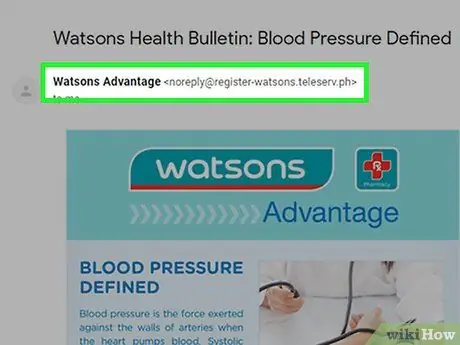
Кадам 1. Электрондук каттын жөнөтүүчүсүн текшериңиз
Көп учурда, спам белгисиз жөнөтүүчүлөрдөн жана бейтааныш электрондук почта даректеринен келет. Бирок, бул сөзсүз түрдө бардык белгисиз каттар спам дегенди билдирбейт. Электрондук бюллетендер, веб -сайттардын административдик каттары (мисалы, сырсөздү калыбына келтирүү же аутентификация сурамдары) жана башкалар сиз тааныбаган даректерден жөнөтүлүшү мүмкүн. Бирок, спам каттарда адатта кээ бир так сандар, дефис жана/же тамга айкалыштары болот.
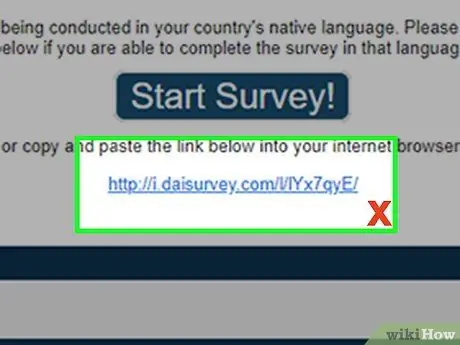
Кадам 2. Электрондук катка кирген шилтемени чыкылдатпаңыз
Жалпысынан алганда, спам билдирүүлөрүнүн негизги максаты - шилтемени басууга "көндүрүү". Ошондуктан, сиз тааныган жана ишенген адамдар жөнөткөн электрондук каттардагы шилтемелерди гана басыңыз.
Эгерде сиз досуңуздун билдирүүсүнө киргизилген шилтемеден күмөн санасаңыз, досуңуз менен байланышып көрүңүз жана жөнөтүлгөн шилтеме тууралуу сураңыз. Анын байланыш тизмеси бузулган же спам аркылуу "булганган" болушу мүмкүн
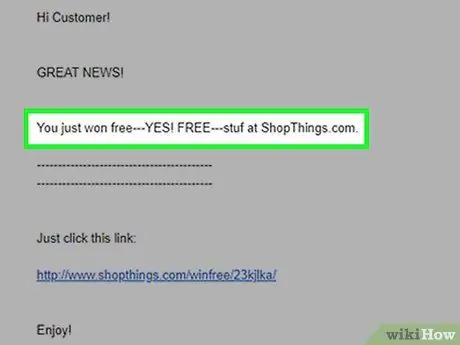
Кадам 3. Орфографияны текшериңиз
Спам көбүнчө так жазуу/тандоолор менен туура эмес жазылган сөздөрдү жана сүйлөмдөрдү камтыйт. Бул баш тамгаларды жана чоочун пунктуацияларды колдонууну же калын, курсивдүү же туш келди түстүү текст сыяктуу башаламан текст форматын камтыйт.
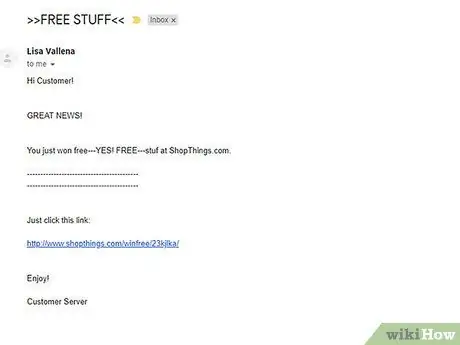
Кадам 4. Жөнөтүлгөн билдирүүнү окуңуз
Мурда эч качан кирбеген сынакта утуп алдыңыз деген эч кандай билдирүү, эч ким тааныбаган акчага жетүүнү сунуштайт же сизге электрониканы, зер буюмдарды же кандайдыр бир буюмду бекер убада кылат, бул чыныгы билдирүү эмес. Сырсөздү берүүнү суранган ар кандай билдирүү чыныгы билдирүү эмес, анткени бардык мыйзамдуу веб -сайттарда сырсөздү орнотуу программалары автоматтык түрдө бар. Бейтааныш адамдардын өтүнүчтөрүнө да көңүл бурулбашы керек.
Көптөгөн электрондук почта кызматтарында аны ачпастан эле, каттын башталышын көрсөтүү үчүн алдын ала көрүү терезеси бар
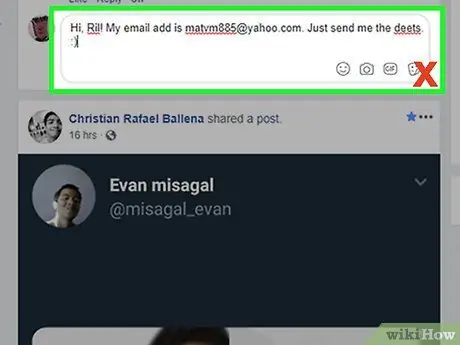
Кадам 5. Интернетте электрондук почтаңызды бербеңиз
"Роботтор" (веб -сайттардан даректерди алуу үчүн жасалган буйруктар) электрондук почта даректерин ачык көрсөткөн веб -сайттардан дароо миңдеген электрондук почта даректерин чогулта алат. Андыктан, купонду издөө сыяктуу окуяларга катталуу үчүн эч качан электрондук почта дарегин киргизбеңиз жана комментарийлерге же онлайн билдирүүлөргө электрондук почта дарегин эч качан киргизбеңиз.

Кадам 6. Электрондук почта дарегиңизди сканерлөөгө мүмкүн эместигин текшериңиз
Эгерде сиз электрондук почта дарегиңизди жалпы контекстте беришиңиз керек болсо, дарегиңизди чыгармачыл жол менен берүүгө аракет кылыңыз (мисалы, "[email protected]" ордуна "name [at] yahoo [dot] com"). Бул кадам спам жөнөтүүчүлөрдүн автоматтык программалардан электрондук почтаңыздын дарегин алып салуусуна тоскоол болот.
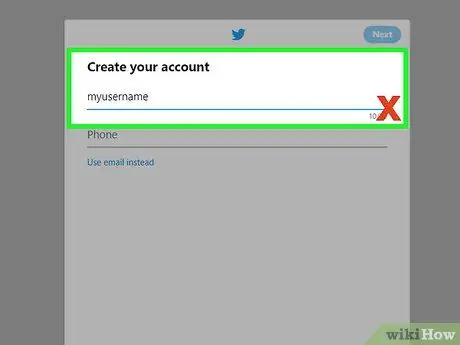
Кадам 7. Колдонуучунун атын электрондук почта дареги менен бирдей кылбаңыз
Колдонуучу аттары дээрлик дайыма жалпы болуп саналат. Бул колдонулган электрондук почта дареги колдонуучунун аты менен бирдей болсо, анда кылмышкер аталыштын аягына кошуу үчүн тиешелүү электрондук почта кызматын билгенден кийин даректи оңой эле аныктоого болот.
Yahoo сыяктуу кызматтар! Чат даректерди издөө процессинде ыңгайлуулукту камсыз кылат, анткени аны колдонгондордун баары @yahoo.com электрондук почта дареги доменин ала алышат
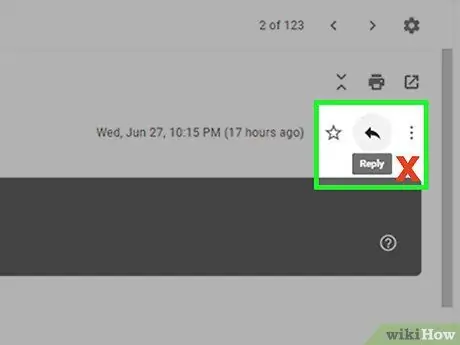
Кадам 8. Эч качан спамга жооп бербеңиз
"Жазылууну токтотуу" шилтемесине жооп берүү же чыкылдатуу спамга гана алып келет, анткени бул сиздин электрондук почтаңыздын жарактуу жана активдүү экенин көрсөтөт. Кийинки ыкмадагы кадамдарды колдонуу менен спам тууралуу билдирүү жана алып салуу жакшы идея.
9дан 2 -бөлүк: Gmailдин рабочий версиясында спамды бөгөө
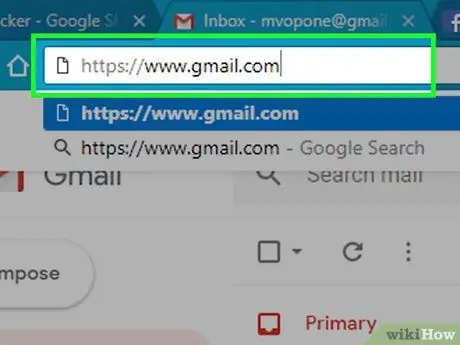
Кадам 1. Gmailди ачыңыз
Браузер аркылуу https://www.gmail.com/ дарегине баш багыңыз. Андан кийин, эгер сиз буга чейин эле каттоо эсебиңизге кирген болсоңуз, Gmail кирүү кутуңуз көрсөтүлөт.
Эгер сиз каттоо эсебиңизге кире элек болсоңуз, улантуудан мурун электрондук почтаңыздын дарегин жана сырсөзүңүздү киргизиңиз

Кадам 2. Спам билдирүүнү тандаңыз
Аны тандоо үчүн спам билдирүүсүнүн сол жагындагы белгилөө кутучасын басыңыз.
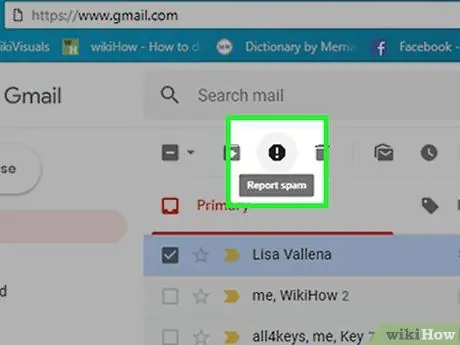
Кадам 3. "Спам" сөлөкөтүн чыкылдатыңыз
Бул сөлөкөт илеп белгиси менен токтоо белгисине окшош. Адатта, аларды кирүү кутуңуздун үстүндөгү баскычтардын катарынан таба аласыз. Андан кийин, калкыма терезе пайда болот.
Step 4. Click Спам билдирүү
Бул калкыма терезедеги көк баскыч. Андан кийин, спам билдирүүлөр келген каттар кутусунан алынып салынат жана Спам ”.
Эгерде сиз вариантты көрсөңүз " Спам тууралуу кабарлоо жана жазылууну токтотуу "Параметрин чыкылдатыңыз.
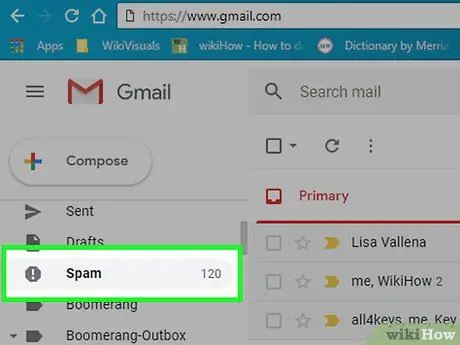
Кадам 5. Спам өтмөгүн басыңыз
Бул өтмөк барактын сол жагында.
Сизге өтмөктү басуу керек болушу мүмкүн " Дагы энбелгилер "Биринчи варианттарды көрүү.
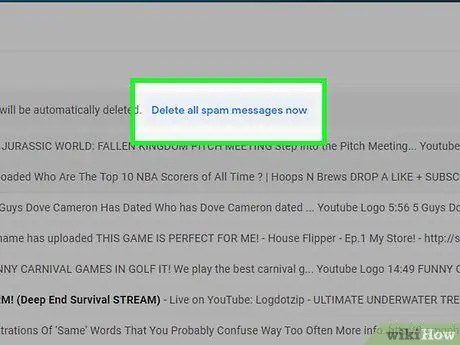
Кадам 6. Click Азыр бардык спам билдирүүлөрдү жок кылуу
Бул шилтеме барактын жогору жагында.
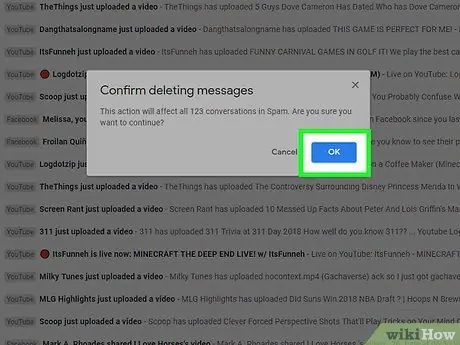
Кадам 7. Суралганда ОК басыңыз
Андан кийин, бардык спам билдирүүлөр "Спам" папкасынан жок кылынат.
9 -бөлүктүн 3 -бөлүгү: Gmail Mobileде спамды бөгөө
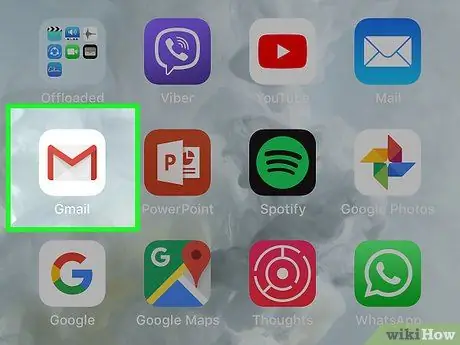
Кадам 1. Gmailди ачыңыз
Ак конверттеги кызыл "M" ге окшош Gmail колдонмосунун сөлөкөтүн таптаңыз. Андан кийин, эгер сиз буга чейин эле каттоо эсебиңизге кирген болсоңуз, почта кутусу ачылат.
Эгер сиз кире элек болсоңуз, улантуудан мурун электрондук почтаңыздын дарегин жана сырсөзүңүздү териңиз
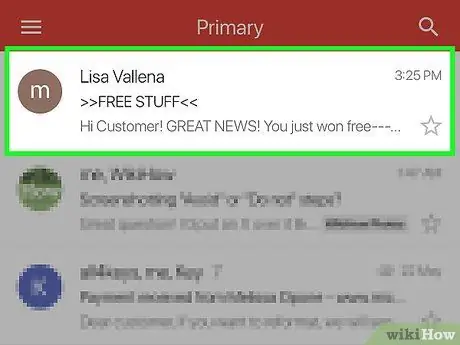
Кадам 2. Спам билдирүүнү тандаңыз
Спам деп белгилегиси келген билдирүүнү басып, кармап туруңуз.
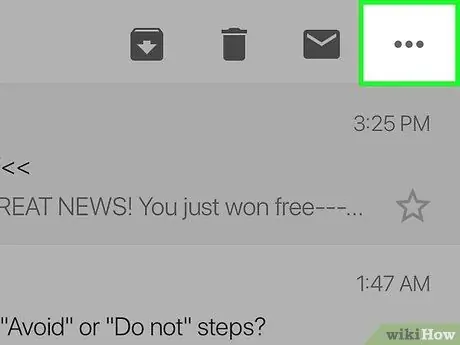
3 -кадам. Тийип коюңуз (iPhone) же (Android).
Бул экрандын жогорку оң бурчунда. Андан кийин меню көрсөтүлөт.
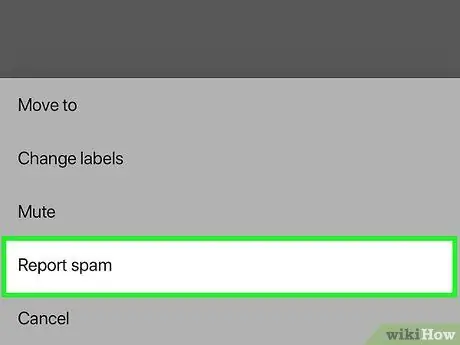
Кадам 4. Спам жөнүндө кабарлоону басыңыз
Бул параметр менюда. Андан кийин, билдирүү . Спам ”.
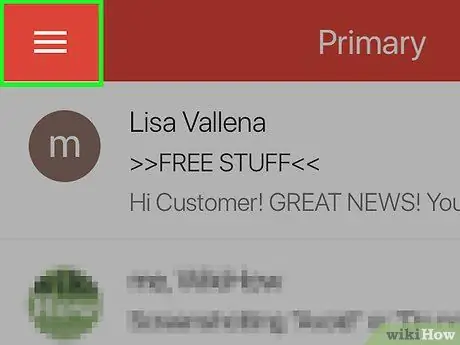
5 -кадам. Тийип коюңуз
Бул экрандын жогорку сол бурчунда. Андан кийин, калкыма меню көрсөтүлөт.
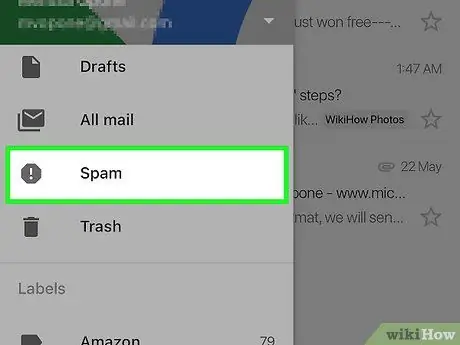
Кадам 6. Спамга тийиңиз
Бул параметр менюда.
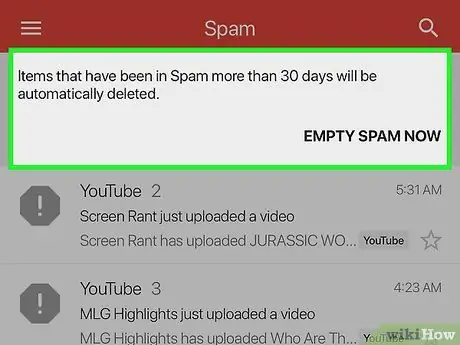
Кадам 7. АЗЫР ЭМПАТ СПАМГА тийиңиз
Ал экрандын жогору жагында.
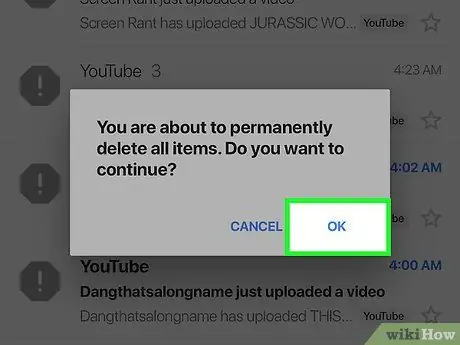
Кадам 8. Сунуш кылынганда, OK басыңыз
Андан кийин, "Спам" папкасы бошотулат.
9 -бөлүктүн 4 -бөлүгү: Outlookтун рабочий версиясында спамды бөгөө
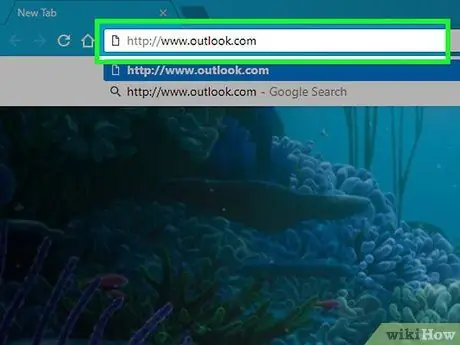
Кадам 1. Outlookту ачыңыз
Браузерден https://www.outlook.com/ дарегине баш багыңыз. Андан кийин, эгер сиз буга чейин каттоо эсебине кирген болсоңуз, Outlook кирүү кутусу ачылат.
Эгер сиз кире элек болсоңуз, улантуудан мурун электрондук почтаңыздын дарегин жана сырсөзүңүздү териңиз
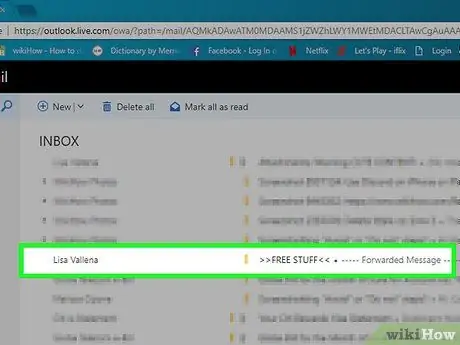
Кадам 2. Кабарды тандаңыз
Сизди спам деп белгилегиси келген билдирүүнүн үстүнө алып барып, электрондук почтаны алдын ала көрүүнүн сол жагында пайда болгон ак тегеректи чыкылдатыңыз. Тегеректе белгилөө белгиси пайда болот.
Эгерде сиз Outlookтун бета версиясын колдонбосоңуз, бул барактагы белгилөө кутучасын басыңыз
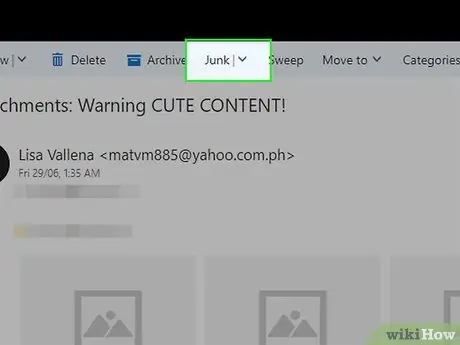
Кадам 3. Керексизди чыкылдатыңыз
Бул өтмөк келген каттар барагынын жогору жагында. Тандалган билдирүү дароо "керексиз электрондук почта" папкасына жылдырылат.
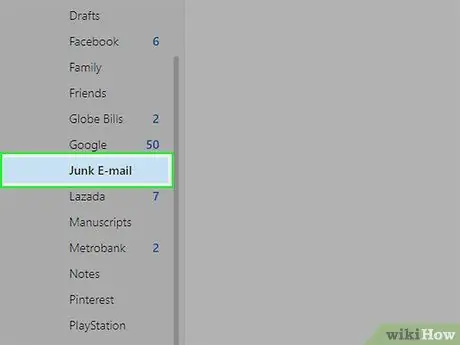
Step 4. Click керексиз Email
Бул параметр келген каттын барагынын сол жагында.
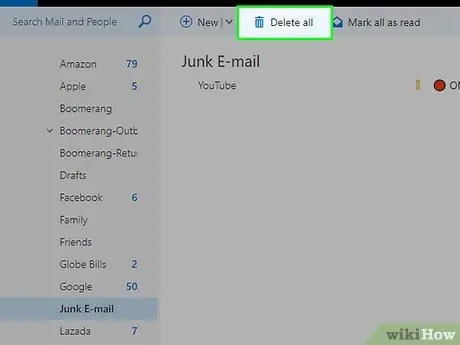
Кадам 5. Бардыгын жок кылуу дегенди басыңыз
Бул билдирүүлөр тизмесинин үстүндө.
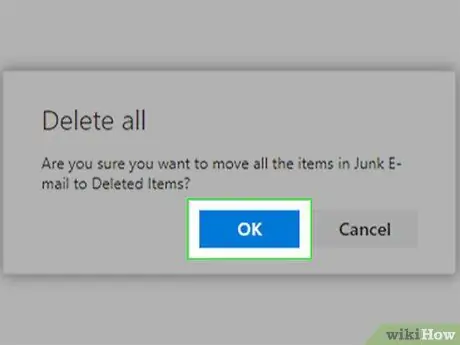
Кадам 6. Сунуш кылынганда Баарын жок кылууну басыңыз
Андан кийин, "керексиз электрондук почта" папкасы бошотулат.
9 ичинен 5 -бөлүк: Outlook Mobileде спамды бөгөө
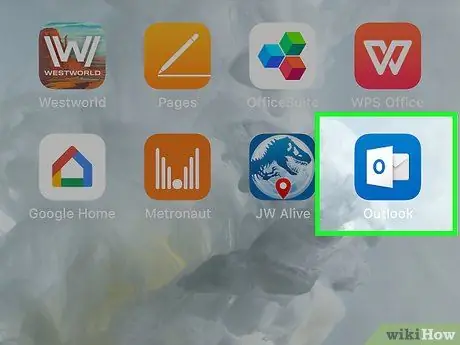
Кадам 1. Outlookту ачыңыз
Көк фондо ак кутуга окшогон Outlook колдонмосунун сөлөкөтүн басыңыз. Андан кийин, эгер сиз буга чейин каттоо эсебине кирген болсоңуз, Outlook кирүү кутусу ачылат.
Эгер сиз кире элек болсоңуз, улантуудан мурун электрондук почтаңыздын дарегин жана сырсөзүңүздү териңиз
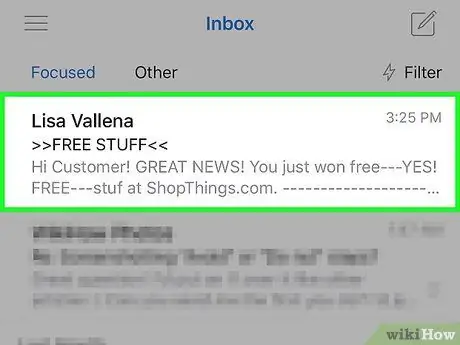
Кадам 2. Билдирүүнү тандаңыз
Спам билдирүүсүн басып, анын жанында текшерүү белгиси пайда болгонго чейин кармап туруңуз.
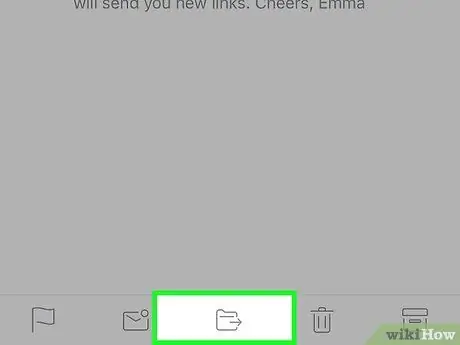
Кадам 3. "Көчүрүү" сүрөтчөсүнө тийип коюңуз
Бул жебе бар папка сүрөтчөсү экрандын ылдый жагында. Андан кийин, жаңы меню ачылат.
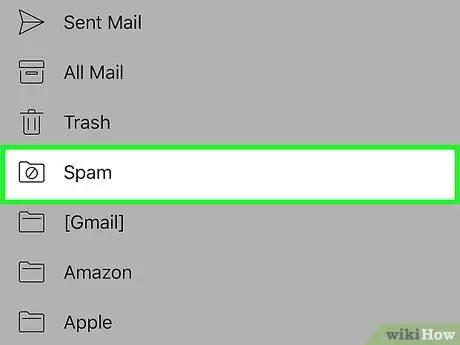
Кадам 4. Спамга тийиңиз
Бул параметр менюда.
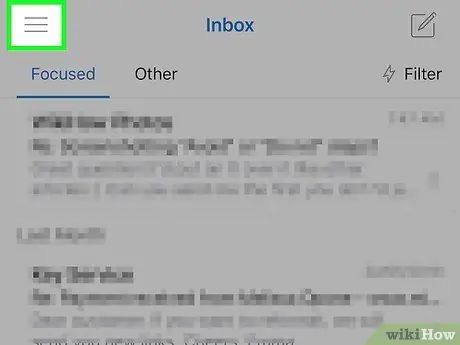
5 -кадам. Тийип коюңуз
Бул экрандын жогорку сол бурчунда. Андан кийин, калкыма меню көрсөтүлөт.
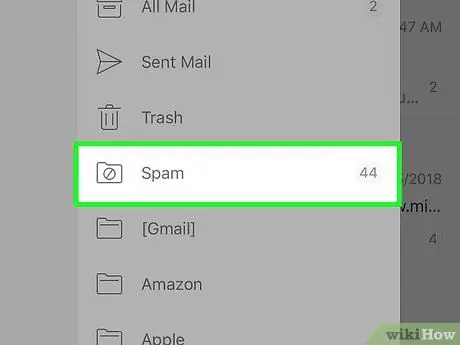
Кадам 6. Спамга тийиңиз
Ал калкып чыкма менюнун ортосунда.
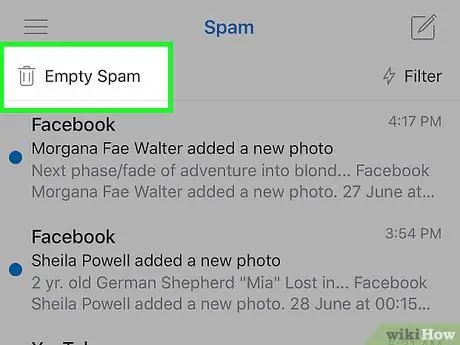
Кадам 7. Бош спамды тийиңиз
Ал экрандын жогору жагында.
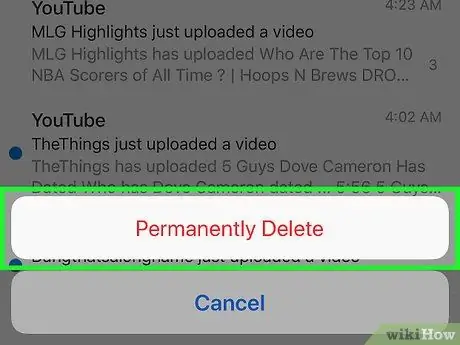
Кадам 8. Түртүлгөндө биротоло жок кылыңыз
Андан кийин, "Спам" папкасындагы бардык спам билдирүүлөр өчүрүлөт.
9 -жылдын 6 -бөлүгү: Yahoo Desktop версиясында спамды бөгөө
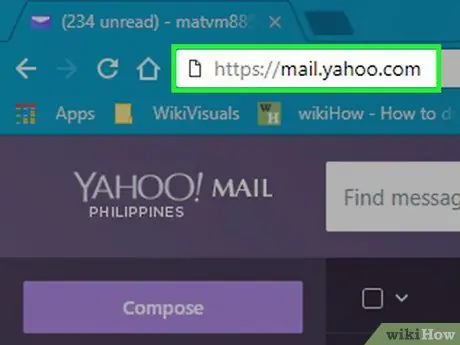
Кадам 1. Yahooну ачыңыз
Браузерден https://mail.yahoo.com/ дарегине баш багыңыз. Андан кийин, эгер сиз буга чейин эле каттоо эсебиңизге кирген болсоңуз, келген кутусу көрсөтүлөт.
Эгер сиз каттоо эсебиңизге кире элек болсоңуз, улантуудан мурун электрондук почтаңыздын дарегин жана сырсөзүңүздү киргизиңиз
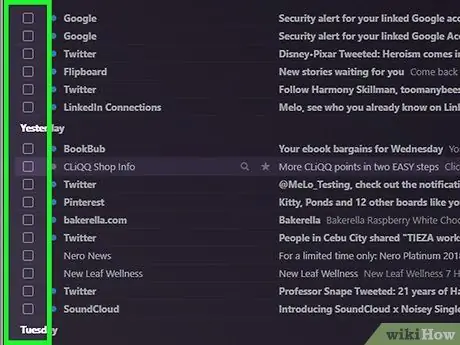
Кадам 2. Билдирүүнү тандаңыз
Спам деп белгилегиси келген билдирүүнүн сол жагындагы белгилөө кутучасын басыңыз.
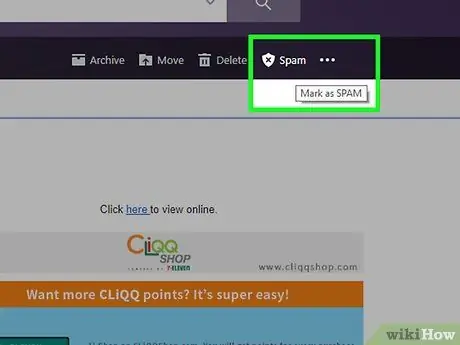
Кадам 3. Click Спам
Ал почтаңыздын чокусунда. Андан кийин, тандалган билдирүү түздөн -түз папкага жылдырылат Спам ”.
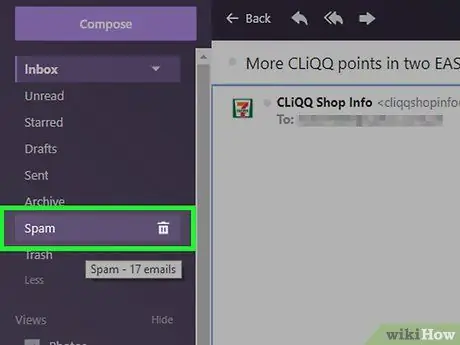
Кадам 4. Спам папкасын тандоо
Куржундун үстүнө жылдыруу Спам ”Деген кутучанын сол жагында. Андан кийин, таштанды сөлөкөтүн көрө аласыз.
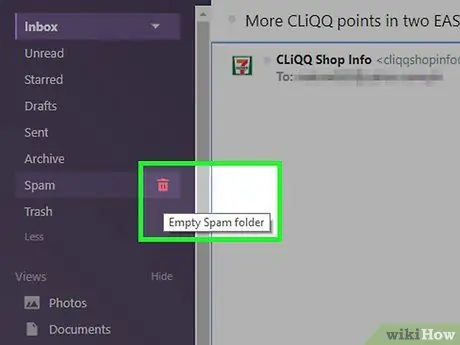
Кадам 5. Таштанды кутусунун сүрөтчөсүн чыкылдатыңыз
Бул сөлөкөт "оң жагында" Спам ”.
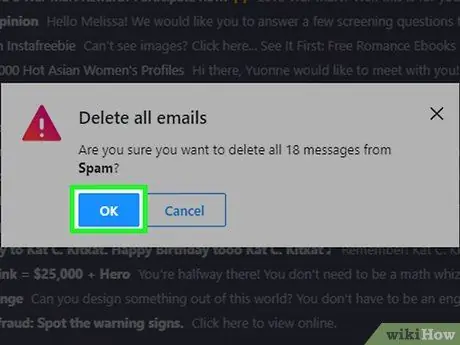
Кадам 6. Суралганда ОК басыңыз
Андан кийин, папкадагы бардык билдирүүлөр " Спам "жок кылынат.
7 ичинен 9 -бөлүк: Yahoo Mobileдеги спамды бөгөө
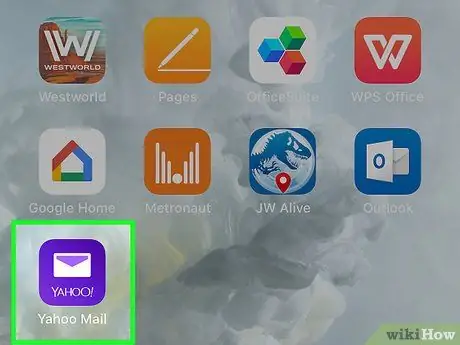
Кадам 1. Yahooну ачыңыз
Кызгылт көк фондо конвертке окшогон Yahoo Mail колдонмосунун сөлөкөтүн таптаңыз. Yahoo каттоо эсебиңизге мурунтан эле кирген болсоңуз, келген кутуча көрсөтүлөт.
Эгер сиз каттоо эсебиңизге кире элек болсоңуз, улантуудан мурун электрондук почтаңыздын дарегин жана сырсөзүңүздү киргизиңиз
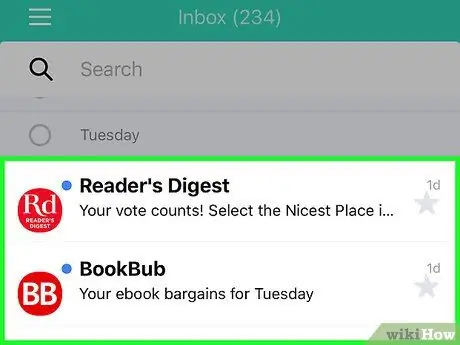
Кадам 2. Кабарды тандаңыз
Спам деп белгилегиси келген билдирүүнү басып, кармап туруңуз. Андан кийин, анын жанына белгилөө белгиси чыгат.
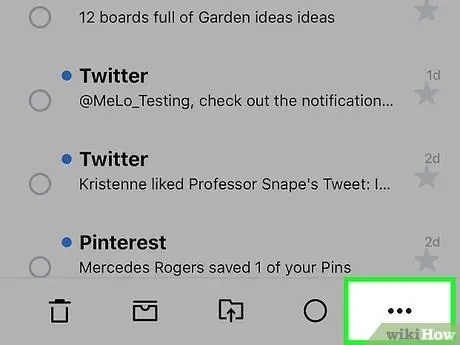
Кадам 3. Баскычты басыңыз
Ал экрандын төмөнкү оң бурчунда. Андан кийин, калкыма меню көрсөтүлөт.
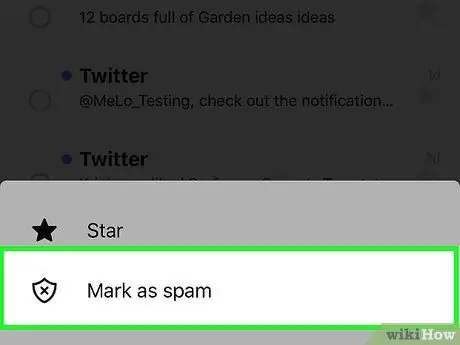
Кадам 4. Спам деп белгилөө тийип коюңуз
Бул параметр калкыма менюда. Андан кийин, тандалган билдирүү Спам ”.
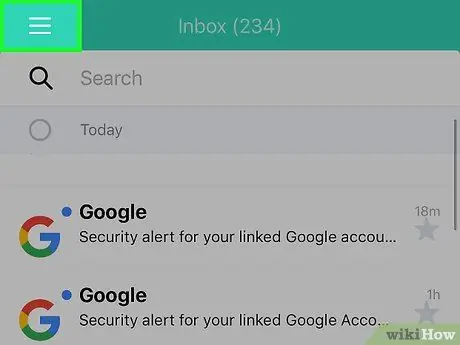
5 -кадам. Тийип коюңуз
Бул экрандын жогорку сол бурчунда. Андан кийин меню көрсөтүлөт.
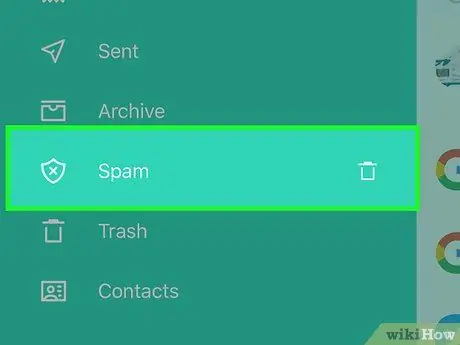
Кадам 6. "Спам" папкасын бошотуңуз
"" Экранына жеткенче экранды сүрүңүз Спам ", Андан кийин анын жанындагы таштанды челегинин сүрөтчөсүн таптаңыз.
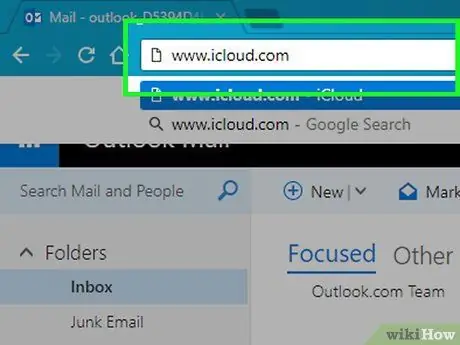
Кадам 7. Сунуш кылынганда, OK басыңыз
Андан кийин, тандоо ырасталат жана папканын мазмуну " Спам "жок кылынат.
9 -жылдын 8 -бөлүгү: Apple Mailдин Desktop версиясында спамды бөгөө
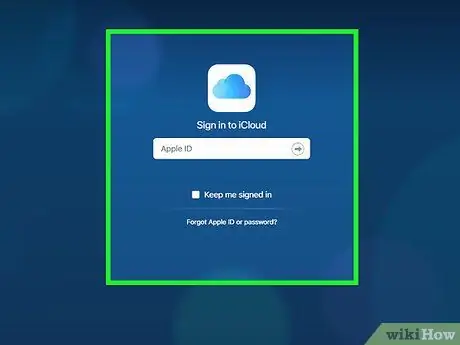
Кадам 1. iCloud веб -сайтын ачыңыз
Браузерден https://www.icloud.com/ дарегине баш багыңыз. Андан кийин, iCloud кирүү баракчасы көрсөтүлөт.
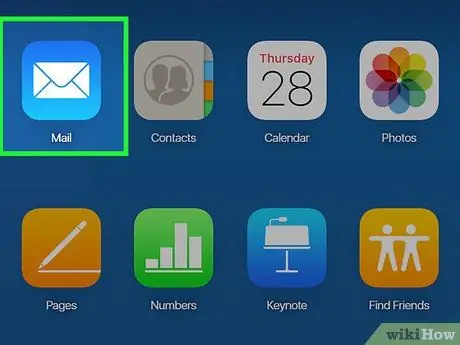
Кадам 2. Каттоо эсебиңизге кириңиз
Apple ID электрондук почта дарегин жана сырсөзүн терип, анан → басыңыз.
Эгер буга чейин iCloud каттоо эсебине кирген болсоңуз, бул кадамды өткөрүп жибериңиз
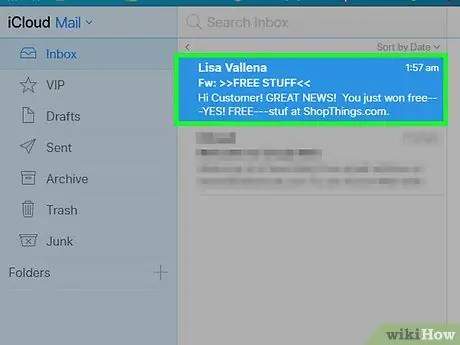
Кадам 3. Почтаны басыңыз
Бул колдонмонун сөлөкөтү ачык көк фондо ак конвертке окшош.
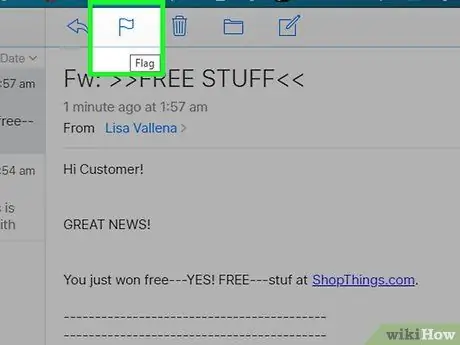
Кадам 4. Билдирүүнү тандаңыз
Спам деп белгилегиси келген билдирүүнү чыкылдатыңыз.
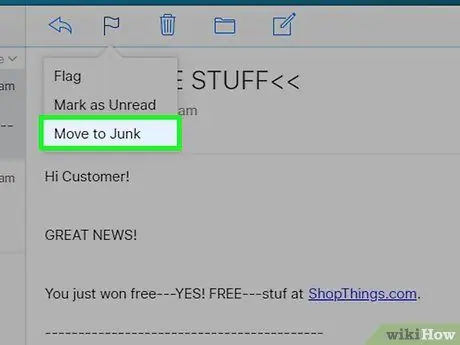
Кадам 5. "Желектер" сөлөкөтүн чыкылдатыңыз
Бул барактын жогорку оң бурчундагы желектин сүрөтчөсү. Андан кийин, ачылуучу меню көрсөтүлөт.
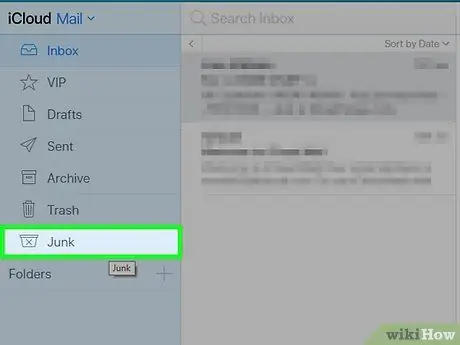
Кадам 6. Таштандыга өтүү дегенди басыңыз
Бул параметр ачылуучу менюда. Тандалган билдирүү Керексиз ”.
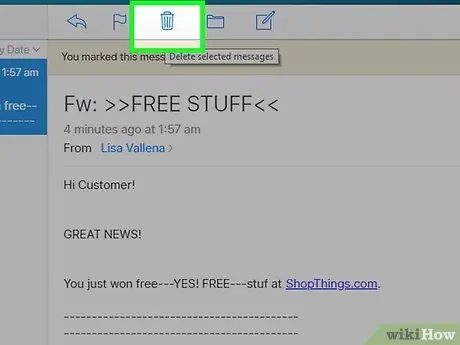
Кадам 7. Таштандыларды чыкылдатыңыз
Бул параметр барактын сол жагында.
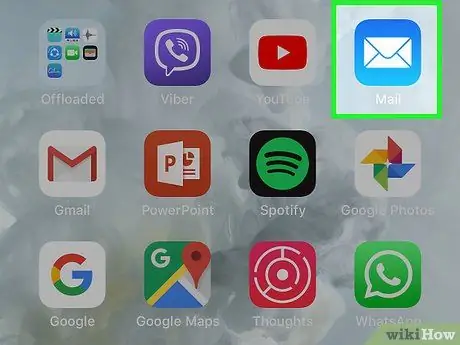
Кадам 8. Спам билдирүүлөрдү жок кылуу
Спам билдирүүсүн чыкылдатыңыз, андан кийин беттин жогорку оң бурчундагы таштанды челегинин сүрөтчөсүн басыңыз. Андан кийин, билдирүү жок кылынат.
9 -бөлүк 9: Apple Mail Mobile спам бөгөт коюу

Кадам 1. Ачык почта
Ачык көк фондо ак конвертке окшош Почта колдонмосунун сөлөкөтүн басыңыз.
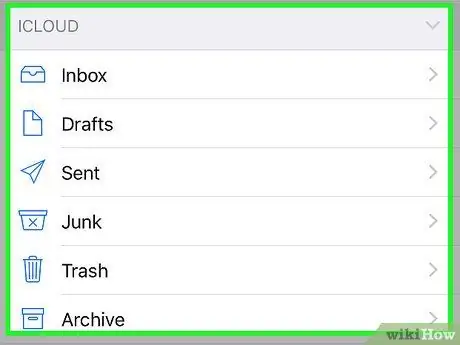
Кадам 2. "Почта ящиктери" барагында экениңизди текшериңиз
Ал жоголгонго чейин экрандын жогорку сол бурчундагы "Артка" баскычын таптаңыз.
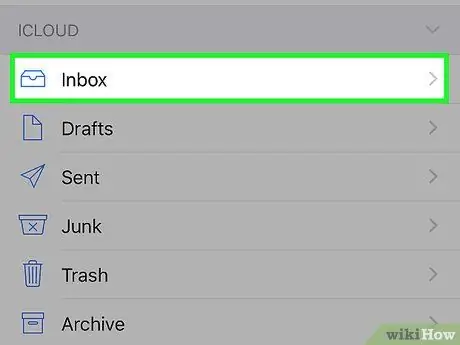
Кадам 3. "ICLOUD" сегментине жылдырыңыз
Бул сегмент беттин ылдый жагында.
"Почта ящиктери" барагында "ICLOUD" бөлүмүн көрбөсөңүз, Apple Mail каттоо эсебиңиз Mail колдонмосуна байланыштырылган эмес
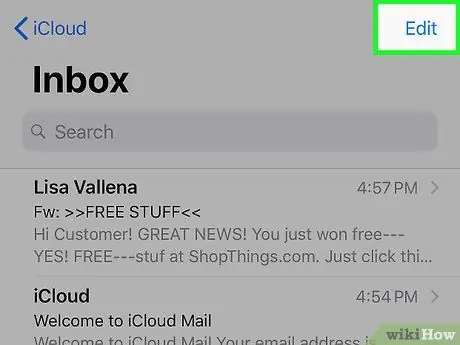
Кадам 4. Кирүү кутусуна тийип коюңуз
Андан кийин, iCloud Почта кутусу ачылат.
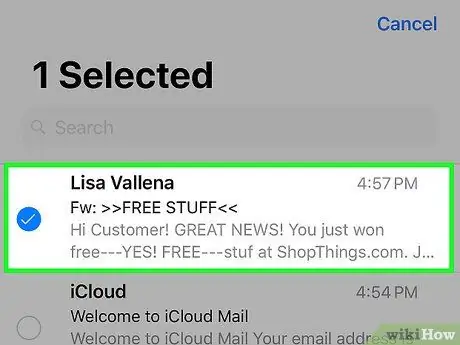
Кадам 5. Түзөтүүнү басыңыз
Бул экрандын жогорку оң бурчунда.
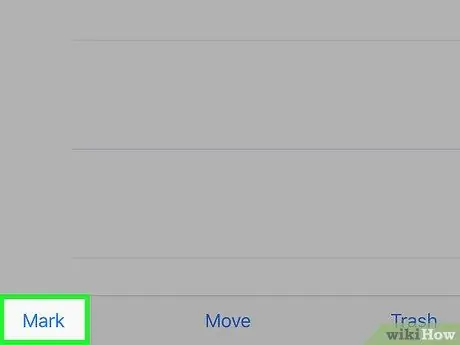
Кадам 6. Спам билдирүүлөрдү тандоо
Спам деп белгилегиси келген билдирүүгө тийип коюңуз.
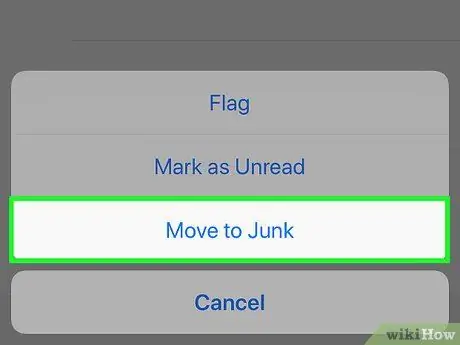
Кадам 7. Белгиле
Бул экрандын төмөнкү сол бурчунда. Андан кийин, жаңы меню көрсөтүлөт.
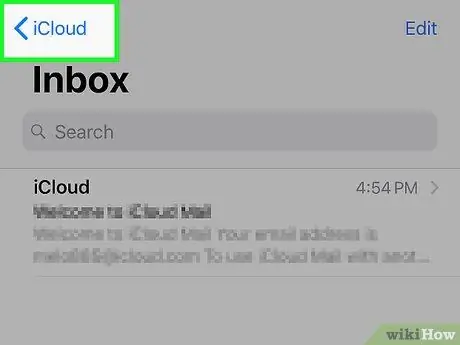
Кадам 8. Керексиз нерсеге көчүүнү басыңыз
Бул параметр менюда. Андан кийин, тандалган билдирүү Керексиз ”.
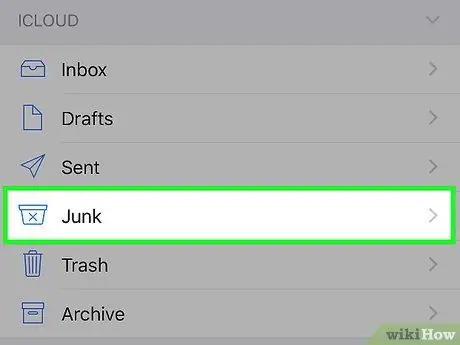
Кадам 9. "Артка" баскычын басыңыз
Бул экрандын жогорку сол бурчунда.
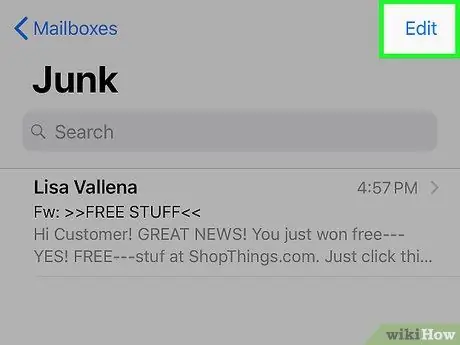
10 -кадам
Бул папка астында бир нече папкаларда жайгашкан Кирүү кутусу ”.
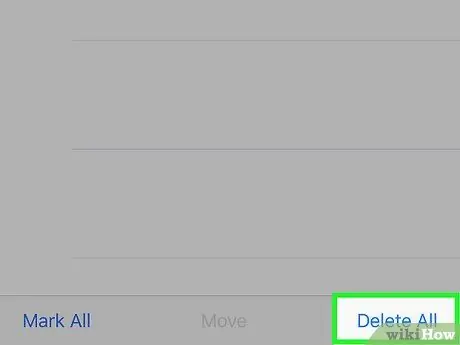
Кадам 11. Түзөтүүнү басыңыз
Бул экрандын жогорку оң бурчунда.
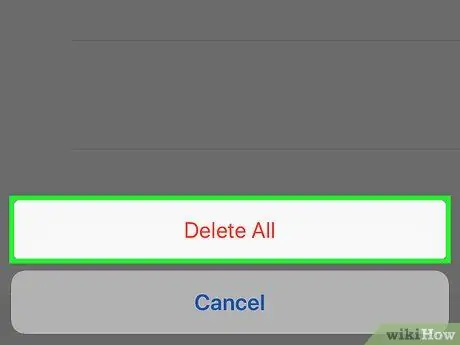
12 -кадам. Баарын жок кылууну басыңыз
Ал экрандын ылдый жагында.
Кадам 13. Сунуш кылынганда Баарын жок кылууну басыңыз
Андан кийин, папка Керексиз ”Бош калат.






